مواد جي جدول
ڪئنوا ۾ هڪ تصوير تي هڪ آئوٽ لائن اثر پيدا ڪرڻ لاءِ، توهان کي تصوير جي پس منظر کي هٽائڻو پوندو، ان کي نقل ڪرڻو پوندو، ٻئي کي ٻيهر سائز ڏيڻو پوندو، ۽ پوءِ نقل ٿيل تصوير تي رنگين Duotone فلٽر لاڳو ڪرڻو پوندو. توھان پڻ ھڪڙي تصوير جي پويان ھڪڙي رنگ واري شڪل شامل ڪري سگھو ٿا يا تصوير کي تبديل ڪريو ٽيب مان ھڪڙو پاڇو اثر شامل ڪري سگھو ٿا.
اي هيلو! منهنجو نالو ڪيري آهي، ۽ مان هڪ فنڪار آهيان، جيڪو حقيقت ۾ ڪوشش ڪرڻ لاء نئين ٽيڪنالاجي ۽ منصوبن کي ڳولڻ جو مزو وٺندو آهي، خاص طور تي جڏهن اهو مزو ٺاهڻ لاء اچي ٿو!
ان پليٽ فارمن مان هڪ جنهن منهنجي ڊجيٽل ڊيزائن پورٽ فوليو کي وڌائڻ ۾ منهنجي مدد ڪئي آهي Canva، ۽ مان ان کي انهن ماڻهن لاءِ تمام گهڻو مشورو ڏيان ٿو جيڪي پڻ گرافڪ ڊيزائن ۾ ڪم ڪرڻ جي ڪوشش ڪري رهيا آهن.
هن پوسٽ ۾، مان ll وضاحت ڪنداسين ته توهان پنهنجي تصويرن تي هڪ آئوٽ لائن اثر ڪيئن لاڳو ڪري سگهو ٿا يا ته تصوير کي نقل ڪندي ۽ هڪ آئوٽ لائن ٺاهڻ لاءِ Duotone اثر شامل ڪندي، يا تصوير کي ايڊٽ ڪرڻ واري سيڪشن ۾ پاڇو شامل ڪندي. پھريون طريقو صرف سبسڪرپشن استعمال ڪندڙن لاءِ موجود آھي، پر جيڪڏھن توھان پڙھندا آھيو مون وٽ انھن لاءِ ڪجھ حل آھن جن لاءِ ادا ڪيل اڪائونٽس کان سواءِ!
سٺڻ لاءِ تيار آھيو ته توھان جي ڪينواس جي انھن حصن کي ٻين عنصرن کان ڌار ڪيئن ڪجي؟
اچو ته شروع ڪريون!
اهم قدم
- پس منظر کي هٽائڻ وارو اوزار استعمال ڪرڻ لاءِ جيڪو توهان جي تصوير جو خاڪو ٺاهڻ ۾ مدد ڪندو، توهان وٽ هڪ ڪينوا هوندو پرو سبسڪرپشن جيڪا توهان کي انهن پريميئم فيچرز تائين رسائي ڏئي ٿي.
- پنهنجي اصل تصوير کي نقل ڪريو ۽ ٻي تصوير جو سائز تبديل ڪريوپهرين کان ٿورو وڏو ٿيو. ان کي پهرين تصوير جي پويان ترتيب ڏيو ۽ پوءِ ڪلڪ ڪريو تصوير ۾ تبديلي آڻيو رنگين ڊيوٽون اثر شامل ڪرڻ لاءِ رنگين بارڊر ٺاهڻ لاءِ.
- جيڪڏهن توهان وٽ Duotone طريقو استعمال ڪرڻ لاءِ رڪنيت وارو اڪائونٽ نه آهي، توهان پنهنجي تصوير تي ڪلڪ ڪري سگهو ٿا ۽ هڪ ٿلهو خاڪو اثر پيدا ڪرڻ لاءِ هڪ پاڇو شامل ڪريو.
توهان کي پنهنجي پروجيڪٽ ۾ هڪ تصوير جو خاڪو ڇو ڏيڻ گهرجي
چڱو، مون کي پهريان اهو ٻڌائڻ گهرجي ته خاص طور تي جڏهن اها گرافڪ ڊيزائن جي اچي ٿي، مون کي يقين نه آهي ته ڊزائن ڪرڻ لاء "صحيح" طريقو آهي. اسان مان هر هڪ جا پنهنجا پنهنجا انداز آهن ۽ اهو فيصلو ڪري سگهون ٿا ته ڪهڙي قسم جي منصوبن لاءِ بهترين نظريو آهي، جيڪي اسان ٺاهي رهيا آهيون.
ان سان گڏ چيو پيو وڃي، اهو فائديمند ٿي سگهي ٿو ته ڪنهن منصوبي جي اندر هڪ تصوير جو خاڪو ٺاهيو ته جيئن ان کي اسٽينڊ ڪجي وڌيڪ ٻاهر، خاص طور تي جيڪڏهن توهان ڪنهن ٻئي عناصر کي مٿي يا ان جي چوڌاري مٿي ڪري رهيا آهيو. خاص طور تي جيڪڏهن توهان ڪنهن خاص مقصد سان ڊزائين ڪري رهيا آهيو پروجيڪٽ ڪرڻ يا معلومات جي اشتهار ڏيڻ لاءِ، ته توهان پڪ ڪرڻ چاهيندا ته توهان جون تصويرون پاپ ٿين ته جيئن اهي ٻين شامل ٿيل بصرن جي وچ ۾ گم نه ٿين.
ڪينوا تي، هڪ آهي مخصوص آئوٽ لائن ٽول جيڪو صارفين کي اها تصوير چونڊڻ جي اجازت ڏئي ٿو جنهن تي هو زور ڏيڻ چاهين ٿا ۽ ان جي چوڌاري رنگين آئوٽ لائن شامل ڪن.
ڪينوا ۾ هڪ تصوير کي ڪيئن ڪڍيو وڃي
ڪيترا ئي اڳ ۾ ٺهيل ٽيمپليٽس آهن جيڪي توهان ڪري سگهو ٿا پنهنجي وژن بورڊ کي ترتيب ڏيڻ لاءِ استعمال ڪريو يا ته تصوير جيڪا ڪينوا لائبريري ۾ آهي يا جيڪا توهان پليٽ فارم تي اپلوڊ ڪريو ٿا.
توهان پڻ ڪري سگهو ٿاٽيمپليٽ جي استعمال کي ڇڏي ڏيڻ لاءِ چونڊيو ۽ صرف تصويرن کي ڪئنوس تي شامل ڪريو پس منظر، عناصر ۽ اثرات سان.
ڪيئنوا تي تصوير جو خاڪو ڪيئن ٺاهيو وڃي اهو سکڻ لاءِ هنن قدمن تي عمل ڪريو:
<قدم 1 موجوده پروجيڪٽ فائل.
قدم 2: توهان جي ڪئنوس تي، عناصر ۽ تصويرون شامل ڪرڻ شروع ڪريو جيڪي توهان پنهنجي پروجيڪٽ ۾ شامل ڪرڻ چاهيو ٿا. جيڪڏھن توھان ڪجھہ تصويرون استعمال ڪرڻ چاھيو ٿا جيڪي اڳ ۾ ئي Canva لائبريري ۾ شامل آھن، رڳو اسڪرين جي کاٻي پاسي Elements ٽئب ڏانھن وڃو (مکيه ٽول باڪس ۾) ۽ پنھنجي گھربل تصوير ڳولھيو.
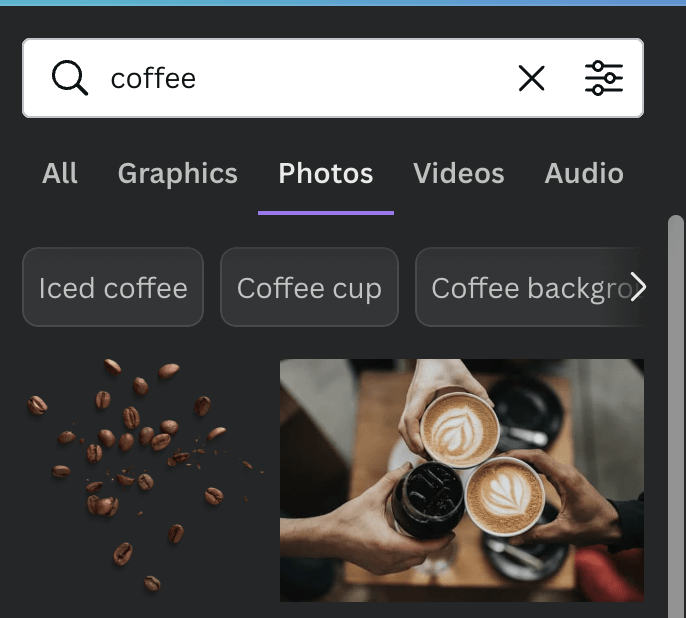
قدم 3: گهربل تصوير تي ڪلڪ ڪريو ۽ کينوس تي ڇڪيو ۽ ڇڏي ڏيو . تصوير کي ري سائز ڪريو يا ان تي ڪلڪ ڪري عنصر جي رخ کي تبديل ڪريو ۽ ان کي گھمڻ لاءِ ڪنڊن جي دائرن کي استعمال ڪندي ان کي ٻيهر سائز ڏيو.

نه وساريو ته توھان پنھنجيون تصويرون پڻ ڪئنوا تي اپلوڊ ڪري سگھو ٿا لائبريري کي توهان جي پروجيڪٽ ۾ شامل ڪيو وڃي!
قدم 4: جڏهن فوٽو ڪئنوس تي شامل ڪيو ويندو، ان تي ڪلڪ ڪريو ۽ هڪ اضافي ٽول بار توهان جي اسڪرين جي چوٽي تي هڪ اختيار سان ظاهر ٿيندو. جنهن تي ليبل ٿيل آهي تصوير کي تبديل ڪريو. ان تي ڪلڪ ڪريو ۽ توھان کي توھان جي تصوير کي وڌيڪ ترتيب ڏيڻ لاءِ اختيارن جو ھڪڙو ميزبان نظر ايندو!
قدم 5: توھان ڏسندا ھڪڙو1 جيئن ته اهي ٽيمپليٽس ۽ عناصر جيڪي توهان ڪنوا تي ڏسندا آهيو انهن سان جڙيل ننڍڙن تاجن يا پئسن جي علامتن سان صرف پريميئم سبسڪرپشن استعمال ڪندڙن لاءِ موجود آهن (مثال طور ڪينوا پرو يا ڪينوا ڪاروباري اڪائونٽ)، ائين ئي پس منظر هٽائڻ وارو اوزار آهي.
قدم 6: جڏهن توهان تصوير جي پس منظر کي هٽائي ڇڏيو آهي، ان تي ٻيهر ڪلڪ ڪريو ۽ توهان ڏسندا هڪ ننڍڙو نقل بٽڻ عنصر جي مٿان ظاهر ٿيندو. ان تي ڪلڪ ڪريو پنھنجي تصوير کي نقل ڪرڻ لاءِ.


قدم 7: ھن نقل ٿيل تصوير تي ڪلڪ ڪريو تصوير تبديل ڪريو ٽول بار ٻيهر. انهي ٽول باڪس جي اندر، Duotone اختيار ڳولڻ لاءِ سکرول ڪريو.
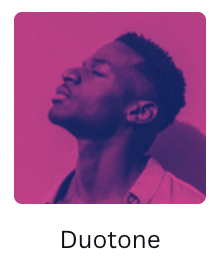
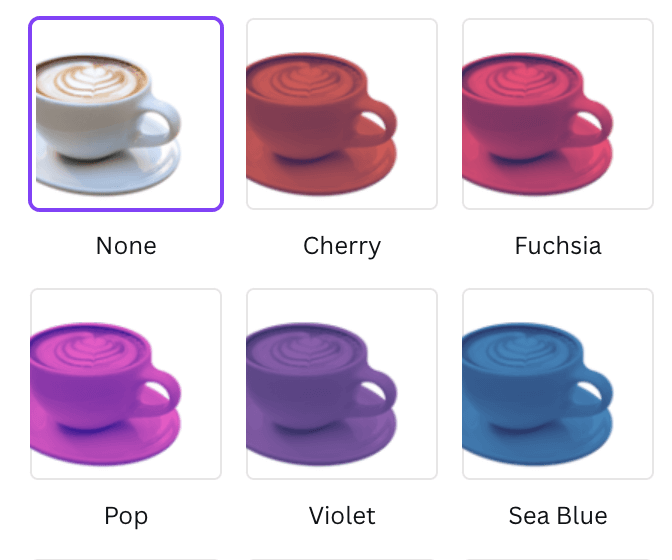
قدم 8: Duotone آپشن توهان جي تصوير تي رنگين فلٽر لاڳو ڪندو. اھو رنگ چونڊيو جيڪو توھان استعمال ڪرڻ چاھيو ٿا پنھنجي خاڪي لاءِ ۽ پوءِ لاڳو ڪريو بٽڻ. توهان ڏسندا ته توهان جي نقل ٿيل تصوير تي هڪ ٿڌو رنگ لاڳو ڪيو ويو آهي.

قدم 8: رنگين تصوير تي ساڄي ڪلڪ ڪريو ترتيب واري مينيو کي آڻڻ لاءِ ۽ تصوير موڪليو پوئتي ڏانهن، ان کي ترتيب ڏيو ته جيئن اهو اصل عنصر جي پويان پوي. توھان ان کي گھمائي سگھوٿا ۽ سائيز کي تبديل ڪري سگھو ٿا تنھنڪري اھو بھترين طرح توھان جي نظر ۾ اچي ٿو. توھان ڏسندؤ ته ھاڻي اصل تصوير جي چوڌاري ھڪڙي خاڪو آھي!

جيڪڏھن توھان وٽ ڪونوا سبسڪرپشن اڪائونٽ نه آھي، توھان پڻ شامل ڪري سگھو ٿامٿي بيان ڪيل ساڳين قدمن تي عمل ڪندي هڪ آئوٽ لائن اثر، صرف تصوير کي نقل ڪرڻ جي بدران ۽ Duotone اختيار کي منتخب ڪرڻ جي بدران تصوير کي تبديل ڪريو چونڊيو، ان جي بدران شاڊوز اثر چونڊيو.

جڏهن توهان هن اثر کي لاڳو ڪندا، توهان وٽ گهٽ تعريف ٿيل، پر اڃا تائين قابل ذڪر پاڇو هوندو جيڪو هڪ ذيلي خاڪو طور ڪم ڪري سگهي ٿو.

جيڪڏهن توهان تصويرون استعمال ڪري رهيا آهيو ته مخصوص شڪلون، (مثال طور هڪ چورس) توهان ان شڪل کي عنصرن جي ٽئب ۾ پڻ ڳولي سگهو ٿا ۽ ان کي پنهنجي تصوير جي پويان ٿوري وڏي سائيز ۾ شامل ڪري سگهو ٿا ته جيئن هڪ آئوٽ لائن اثر ڏيو!

آخري خيال
ڪينوا پروجيڪٽس ۾ تصويرن ۾ خاڪا شامل ڪرڻ واقعي تصويرن تي زور ڏيڻ ۽ انهن کي باقي ڪينواس کان ڌار ڪرڻ ۾ مدد ڪري سگھن ٿا. جڏهن ته اها بدقسمتي آهي ته هرڪو Duotone طريقو استعمال ڪرڻ جي قابل ناهي، گهٽ ۾ گهٽ ڪو به صارف هن اثر جي تبديلي کي حاصل ڪرڻ لاءِ شيڊز فيچر ۾ شامل ڪري سگهي ٿو!
ڇا توهان ڪڏهن شامل ڪرڻ لاءِ هن حڪمت عملي کي استعمال ڪيو آهي؟ ڪينوا تي توهان جي تصويرن تي هڪ خاڪو اثر؟ ڇا توھان وٽ ڪو ڪم ڪار آھي جيڪو انھن لاءِ مددگار ثابت ٿي سگھي ٿو جن وٽ ھن اثر کي حاصل ڪرڻ لاءِ ڪينوا سبسڪرپشن اڪائونٽ نه آھي؟ جيڪڏهن ائين آهي،

